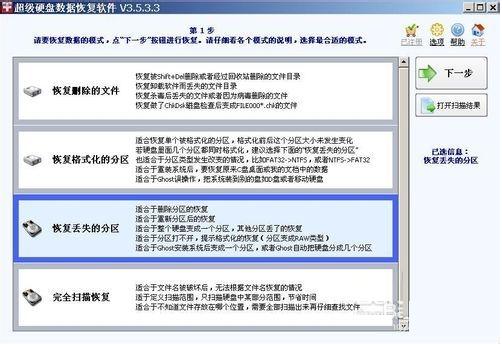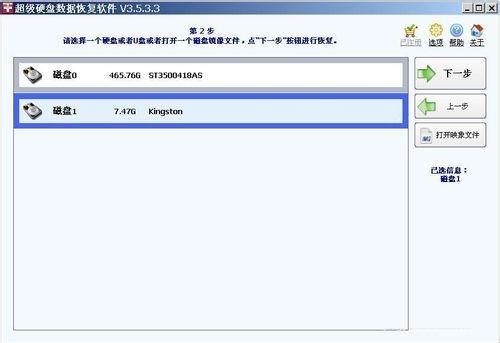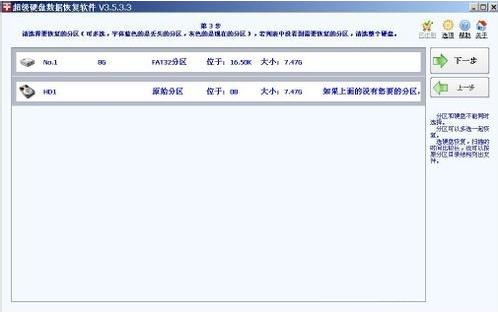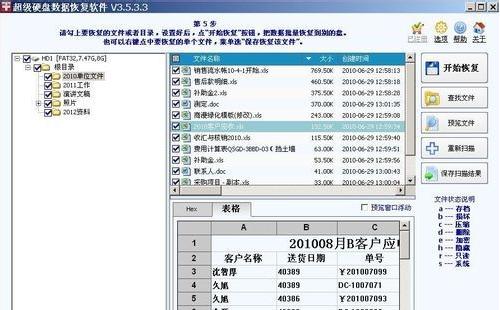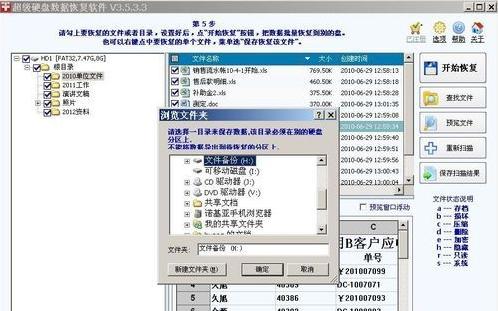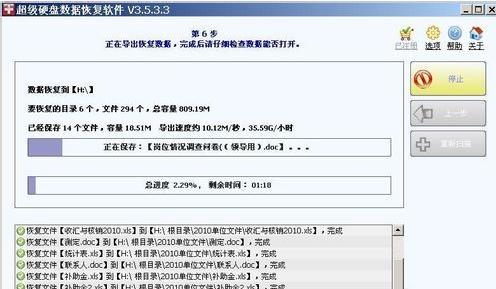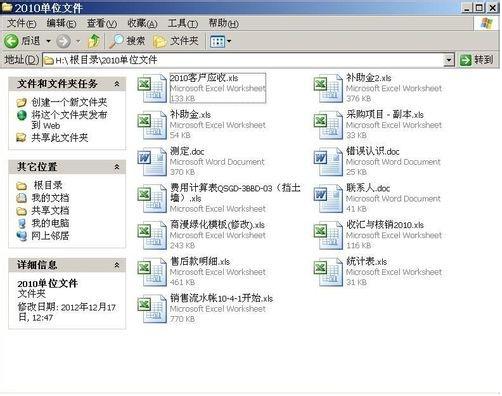u盘未被格式化_本文教您打开U盘提示u盘未被格式化怎样办
发布时间:2019-01-19 文章来源:深度系统下载 浏览:
|
U盘的称呼最早来源于朗科科技生产的一种新型存储设备,名曰“优盘”,使用USB接口进行连接。U盘连接到电脑的USB接口后,U盘的资料可与电脑交换。而之后生产的类似技术的设备由于朗科已进行专利注册,而不能再称之为“优盘”,而改称“U盘”。后来,U盘这个称呼因其简单易记而因而广为人知,是移动存储设备之一。现在市面上出现了许多支持多种端口的U盘,即三通U盘(USB电脑端口、iOS苹果接口、安卓接口)。 生活中很多方面都能用得到U盘,U盘小巧功能强大,可用来做重装系统的介质用,也可以用来储存重要的资料,当我们打开U盘后发现提示u盘未被格式化时要怎么办呢?接下来就给大家介绍一下。 U盘是我们非常常用的一个工具,经常用来放各种各样的资料备份,但是有时候U盘也会出问题,例如U盘插入电脑打开U盘时提示u盘未被格式化需要格式化后才能正常使用,但是我们U盘里面又有重要的资料在这时要怎么办呢? 提示u盘未被格式化解决方法: 遇到这样的问题只需要格式化U盘就可以正常使用了,如果想要保留U盘里面的东西就需要下载一个:“superrecovery 软件” 1、下载安装“superrecovery 软件”,插上U盘打开这个软件如下图选择恢复丢失的分区,然后点击下一步。
未被格式化载图1 2、现在会看到电脑上的硬盘与U盘,选择你的U盘后点击下一步,如图是我的8G金士顿U盘。
未被格式化载图2 3、可以看到U盘里面的分区,点击需要恢复的后点击下一步。
未被格式化载图3 4、之后就可以看到你U盘里面的文件了
未被格式化载图4 5、勾选你要保留的文件点击开始恢复,选择一个地方存放文件。
u盘载图5 6、如下图正在保存文件
u盘未被格式化载图6 7、保存完成后就可以看到你的文件了,这时只需要格式化U盘就可以正常使用了。
u盘未被格式化载图7 以上就是小编给大家介绍的提示U盘未被格式化的解决方法了,保留数据后格式化U盘即可解决,如果U盘里面没有什么东西那么直接格式化就OK,了解更多的教程欢迎关注我们网站。 U盘有USB接口,是USB设备。如果操作系统是WindowsXP/Vista/Win7/Linux/PrayayaQ3或是苹果系统的话,将U盘直接插到机箱前面板或后面的USB接口上,系统就会自动识别。 |
本文章关键词: u盘未被格式化_本文教您打开U盘提示u盘未被格式化怎样办
相关文章
上一篇:怎样给u盘杀毒,本文教您如何杀毒
本类教程排行
系统热门教程
本热门系统总排行